İlan
Teknik olarak kroma anahtarlama olarak bilinir, yeşil tarama süreci maskeleme kullanan bir video renk - Bir videoyu diğerinin üzerine bindirebileceğiniz belirli parçaları kaldırma. Bunun bariz bir örneği, bir sunum yapan kişinin dev harita - aslında, yeşil bir ekranın önünde duruyorlar ve hava durumu haritası ekleniyor sonra.
Gerçekten başlamak için ihtiyacınız olan tek şey, yeşil veya mavi bir arka plana sahip kendinizin video görüntüleri. Aslında, herhangi bir renk teorik olarak ancak insan vücudunda veya giysisinde nadiren yeşil oluştuğu ve iyi bir kontrast sunduğundan en yaygın kullanılanıdır.
Bugün size iMovie'de yeşil ekranlamanın nasıl yapılacağını göstermek istiyorum ve Adobe premiere. Gerçekten çok kolay, ancak bir sonraki video projeniz için dikkate alınması gereken benzersiz bir şey. Bunlara da göz atmak isteyebilirsiniz Mac'inizde yapılacak 4 yaratıcı proje Mac'inizde Yapılacak 4 Yaratıcı Proje [OSX]Yaz hala kapalı ve bahar sadece kafasını dışarı atarken, hala bilgisayarınızın önünde sıkışmış bazı yaratıcı meyve suları almak için zaman var. Hâlâ bir şey yapmadıysanız ... Daha fazla oku , Hem de temel bir müzik videosu nasıl yapılır Kendi Temel Müzik Videonuzu OluşturmaParlamayı bekleyen birçok müzik sanatçısı var, ancak müziğinize eşlik etmek için bir tür videoya sahip olmak zorundasınız. Neyse ki, kendi çevrimiçi video içeriğinizi yapmak zor değil. Daha fazla oku ve rehberimiz videoya film efekti ekleme Renk Düzeltme ile Videoda Film Efekti Nasıl Elde EdilirBununla birlikte, bugün gölgelerin derin mavi bir görünüme sahip olduğu ve vurguların daha sıcak, sarımsı-kırmızı bir renk tonu eklediği mevcut bir eğilim var. A ile video hobisi olanlar için ... Daha fazla oku .
Genel İpuçları ve Gereklilikler
Tabii ki bir tür yeşil ekrana ihtiyacınız olacak. Ofis duvarlarımı parlak kireç yeşili boyamak zorunda kaldım. chroma-keying - halı yeşil olmadığı için tüm vücudumu filme çekemiyorum, ancak çoğu amaç için yeterli. Duvarlarınızı yeniden boyamak istemiyorsanız, özel olarak bu amaç için yapılmış bezler satın alabilirsiniz, ancak bunlar oldukça pahalı olabilir. Bu adam biraz MDF alarak duvarlarını boyamaktan kaçındı.
Başarılı chroma-keying'in anahtarı tutarlı bir arka plana sahip olmaktır - bu, tekdüze aydınlatma ile eşit renk anlamına gelir. Gölgeleri gidermek ve öznenin iyi yandığından emin olmak için yanlarda ve öndeki difüzörleri kullanın. Aşağıdaki demolardaki ofis aydınlatmam oldukça iğrenç - örneğin kollarımı hareket ettirdiğimde gölgeleri görebilirsiniz. .
İyi bir kamerayla çekim yapmak da yardımcı olacaktır, ancak yeşil ekran videonuzu bir iPhone'a kaydedememeniz için hiçbir neden yoktur.aslında bunun için bir uygulama yok [Artık Kullanılamıyor], ancak iyi sonuçlar beklemeyin).
Bugünkü gösteri için, Vimeo kullanıcısı Phil Fried, kendi yeşil ekran görüntüleri üst üste bindi.
iMovie
Ücretsiz, ancak biraz daha düşük bir çözüm - iMovie'deki süreç, ayarlamalar için çok az alanla tamamen otomatiktir. Yeşil ekranı etkinleştirmek için önce etkinleştirmeniz gerekir Gelişmiş Araçları Göster -dan iMovie > Tercihler Menü.

Normal arka plan klibinizi video sekansına alarak başlayın. Yeşil ekranın kısa bir dizisini de ekledim, böylece ilk önce efekt uygulanmadan çekimleri görebilirsiniz.
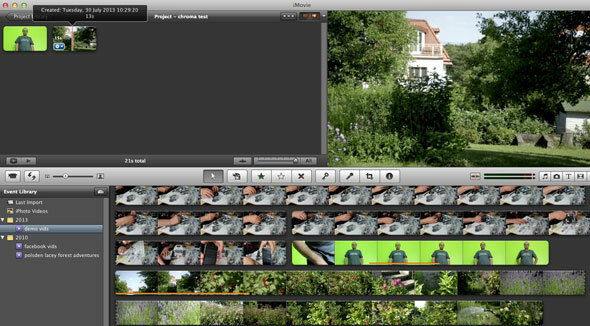
Ardından yeşil ekran görüntünüzü bulun ve geri bırakma olarak kullanmak istediğiniz görüntünün üzerinde zaman çizelgesine sürükleyin. Bir kere yeşil “+” sembolü görüntülendiğinde, bırakın ve “yeşil ekran” ı seçin. Kolay, ha?
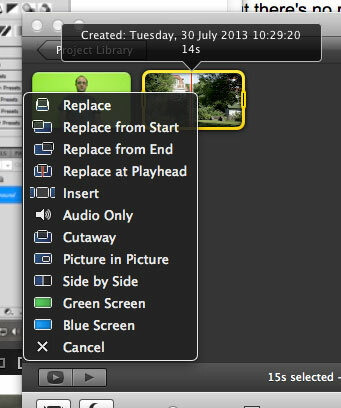
Bunun gibi bir klibin üst üste konması gerekir. Zamanlama yanlışsa onu sürükleyebilirsiniz.
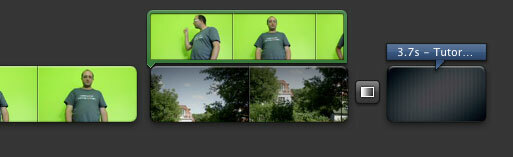
Sonuçlar kötü değil, ama bazen beni biraz saydam yapıyor.
Adobe’nin premium video düzenleme paketini kullanmak için, iki dizinizi zaman çizelgesine uygun zamanlamalarda ekleyerek başlayın. Yeşil ekran görüntüleriniz, kanal 1'deki arka planla video kanalı 2'de olmalıdır.
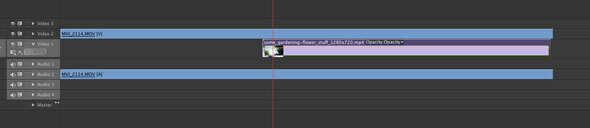
Bir ekle Otomatik kontrast arka plan ayrımını geliştirmek için yeşil ekran videonuza efekt (aramayı kaydetmek için efekt tarayıcısına yazın); kullanın ekin yeşil ekranınız arka planınızın tamamını kapsamıyorsa geçerli olur.
Jilet aracını kullanın (kısayol tuşu C) gerekiyorsa klibi bölmek için - bu durumda parmaklarımı tıkladığımda ayrıldım, böylece Chroma tuşu videonun ilk bölümüne uygulanmayacak.
Son olarak, Ultra anahtar efekt - sihir burada gerçekleşir - ve sol üstteki efekt kontrollerini açar.
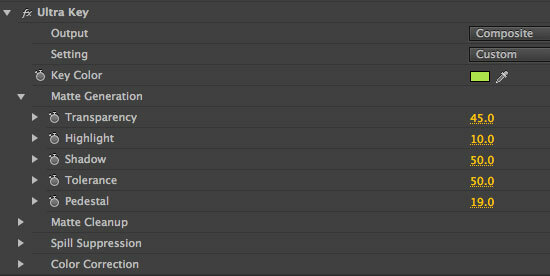
Arka plan renginizi seçmek için damlalık kullanın. Etki yeterince iyi değilse, kaide altında bulunan değer Mat Üretimi.
özet
10 dakikalık çalışma için sonuçlar kötü değil. iMovie'nin yaratılış kolaylığı konusunda kesinlikle üstünlüğü varken Premiere size daha profesyonel bir çıktı için ince kontrol sağlıyor. Her iki durumda da, yeşil ekran denemek için eğlenceli bir tekniktir, bu yüzden neler yapabileceğinizi görelim. Kendi görkemli eserlerinizi yorumlarda paylaşın ve gelecek hafta size canlı yayında yeşil ekran efektini nasıl elde edeceğinizi göstereceğim!
Daha önce yeşil bir ekran kullandınız mı? Bu kılavuzu faydalı buldunuz mu? Aşağıdaki yorumlara düşüncelerinizi ekleyin!
James Yapay Zeka alanında lisans derecesine sahiptir ve CompTIA A + ve Network + sertifikalıdır. MakeUseOf'un baş geliştiricisi ve boş zamanlarını VR paintball ve boardgames oynayarak geçiriyor. Çocukluğundan beri bilgisayar yapıyor.
